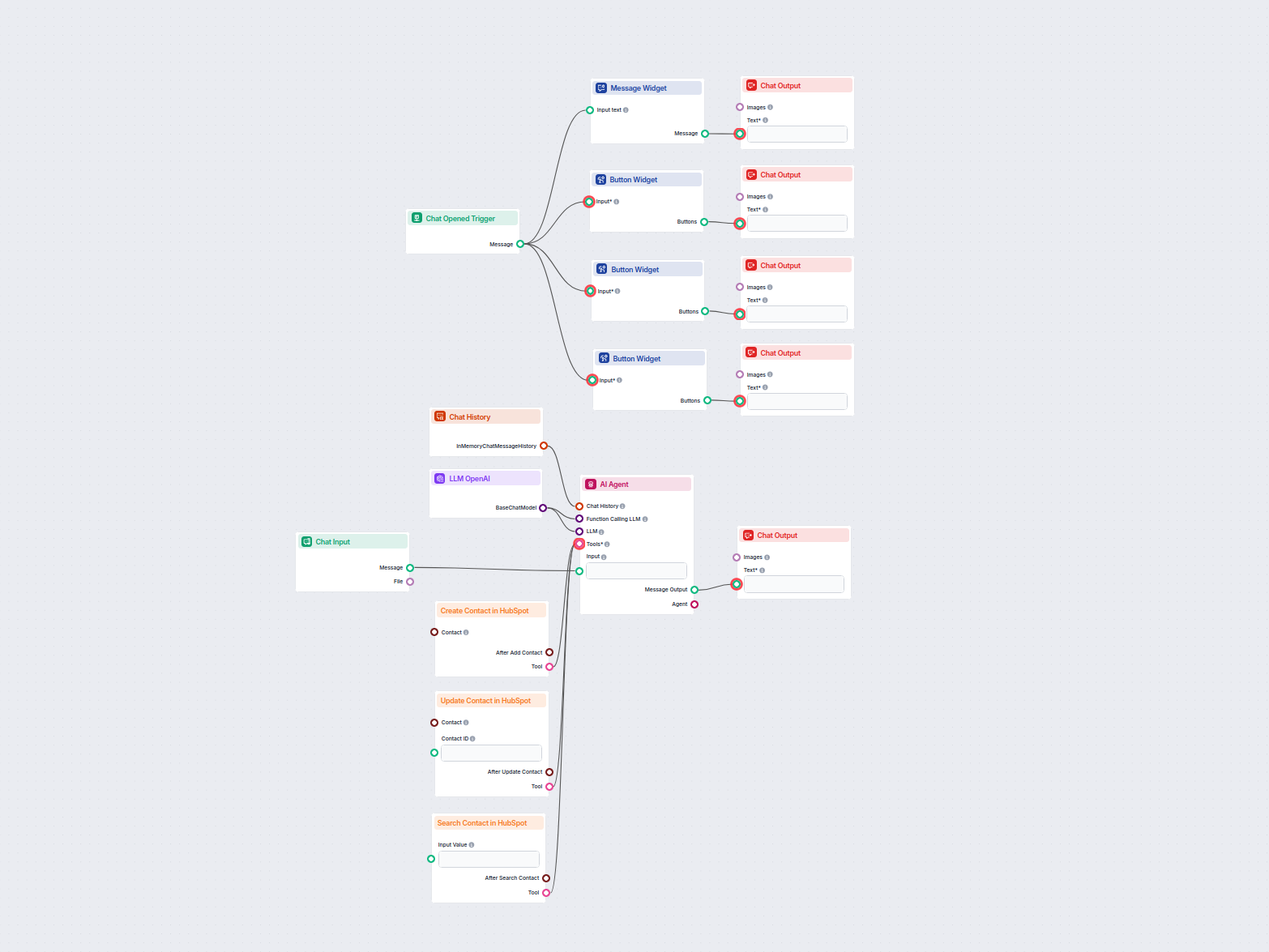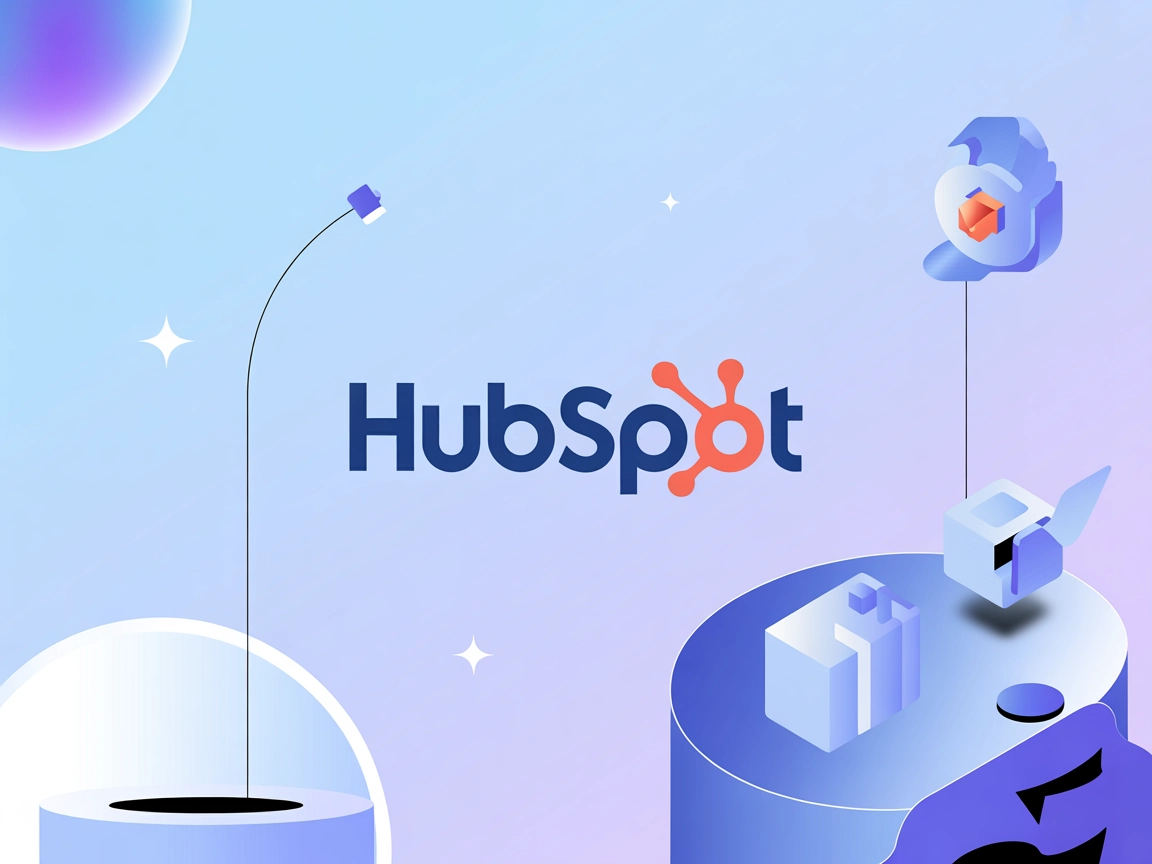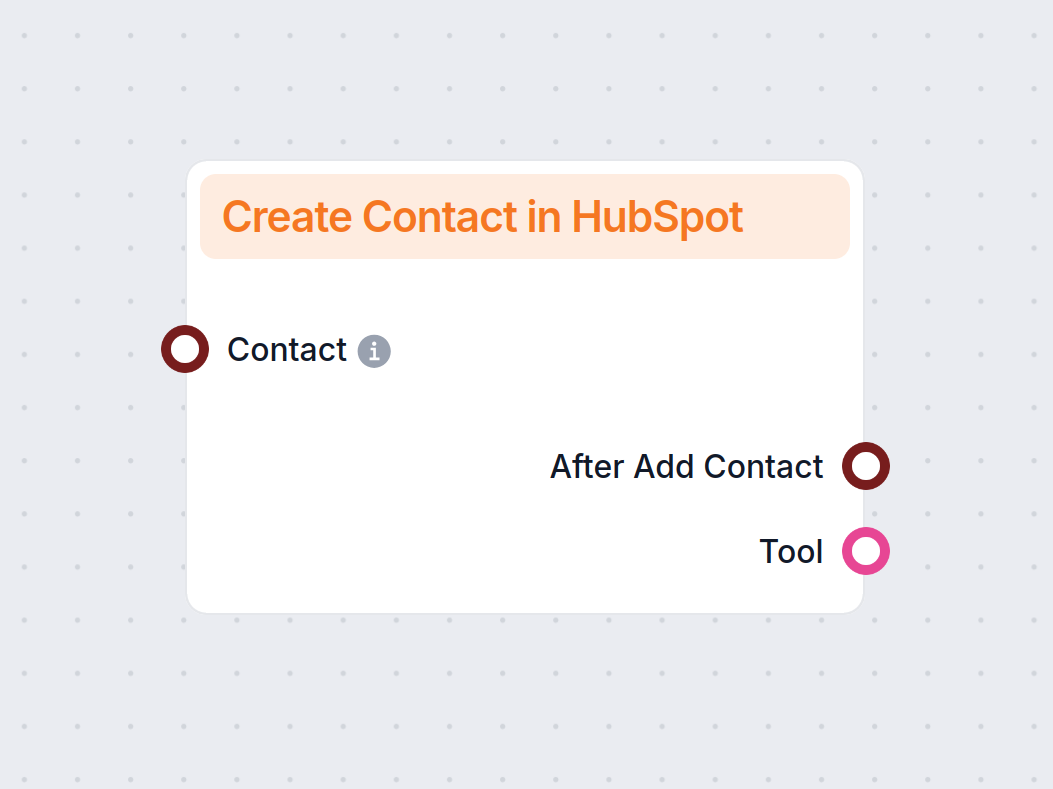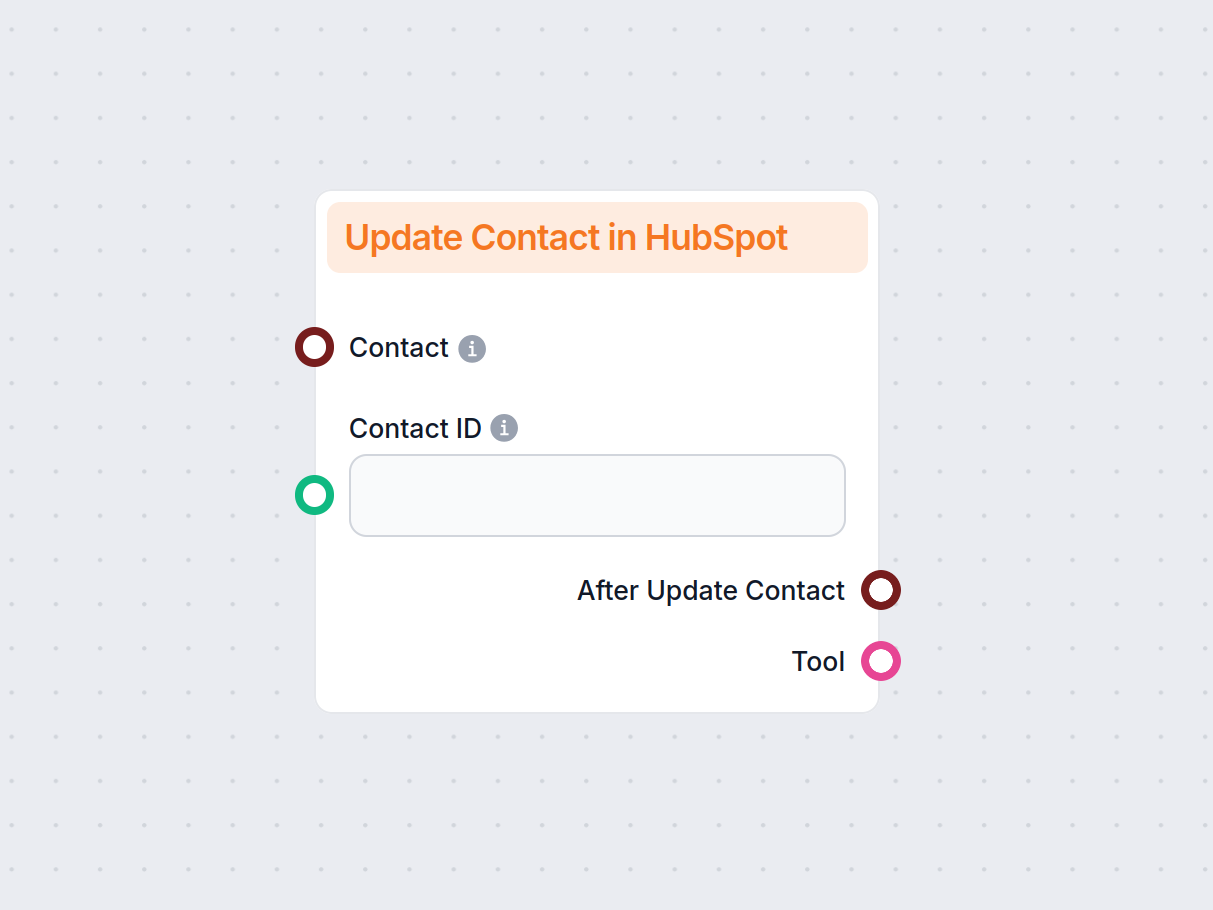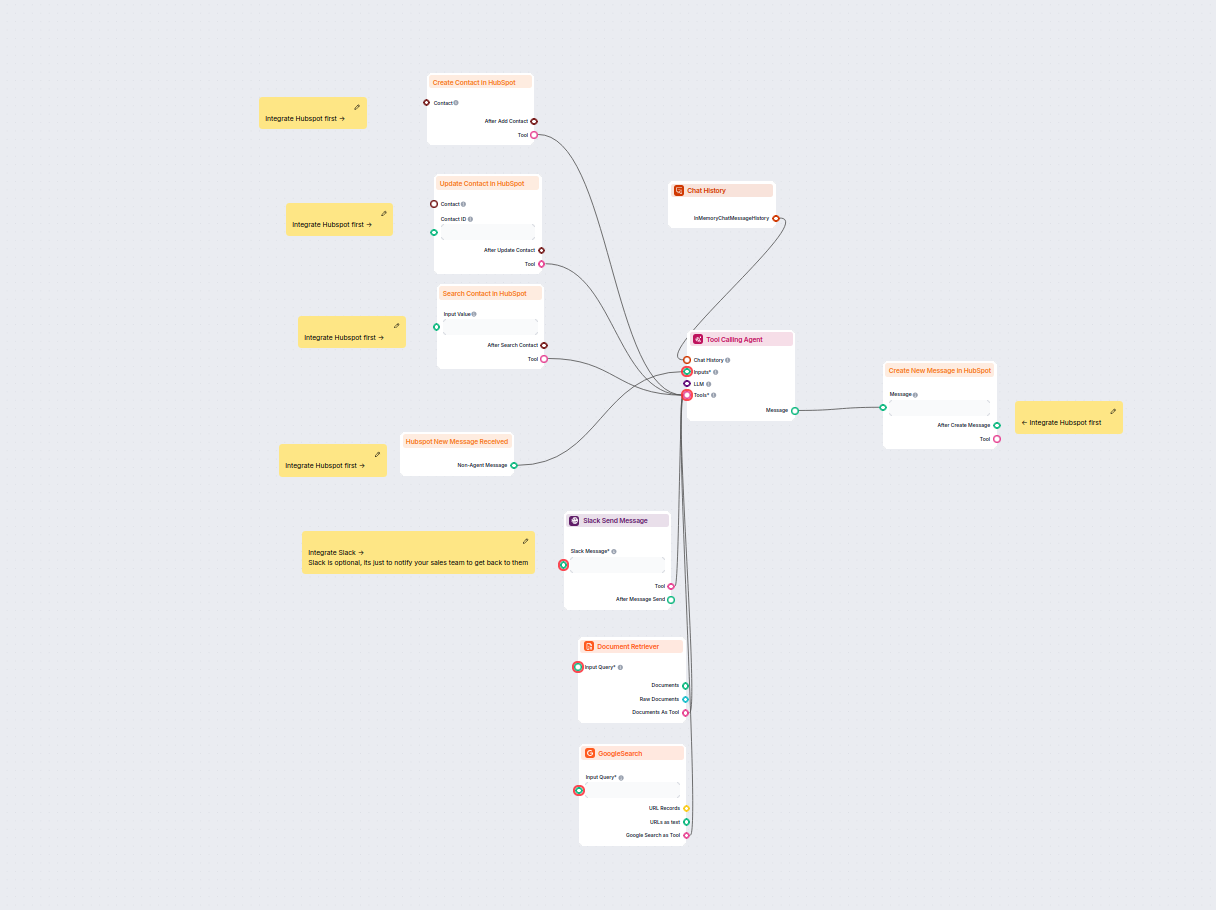
Chatbot de génération de leads HubSpot avec IA
Ce workflow alimenté par l'IA automatise la qualification des leads et la gestion des contacts dans HubSpot. Le chatbot collecte les informations des utilisateu...
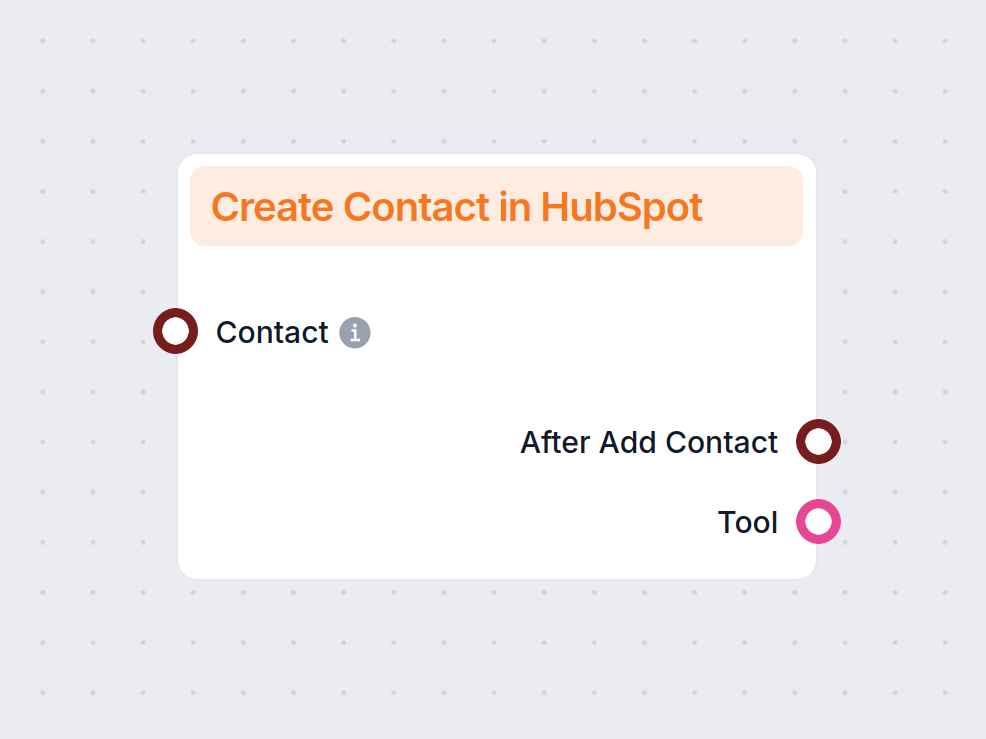
Créez automatiquement de nouveaux contacts HubSpot à partir de chatbots, d’e-mails, de documents et plus encore grâce au composant d’automatisation alimenté par l’IA de FlowHunt.
Description du composant
Managing your CRM contacts manually slows down your workflow and leaves room for error. This component offers a smarter way to grow and maintain your HubSpot contact list by automatically creating new records from your existing tools, conversations, and data sources.
The Create Contact in HubSpot component lets you automate the creation of your HubSpot contacts across all your workflows. Whether you’re gathering leads from a chatbot, a document, or a third-party app, this tool saves you time and keeps everything in sync.
Note: This component will usually work as needed without any additional setup. All the included settings are meant to enforce the expected behavior or create specific custom use cases.
The Contact Input handle serves to connect contact sources. You can connect up to 20 different components here, ranging from AI Agents and data components to document retrievers and messaging apps integrations.
Alternatively, the information can simply be sent via the Chat Input. For example, whenever a customer shares their information with the chatbot, the AI agent will correctly identify it and use the Create Contact component.
You can use this component in any workflow where customer data appears. From chat conversations to internal documents, you can automatically capture contact information and create new records.
Popular use cases include:
Note: We recommend you use this component along with Update Contact in HubSpot, so you can enrich existing customer records and avoid creating duplicates.
Let’s see the component in action. For this example, we’ll create the simplest possible customer support chatbot and test it with a query that calls for lead generation.
Let’s take a closer look at this Flow. The Create Contact in HubSpot component is connected to the AI Agent as a tool. This means the agent can independently decide when and how to use this tool.
We did not connect any input sources for this example, since we will be simulating a customer service situation and inputting the contact information via chat, but feel free to connect data sources or pick one of our pre-made HubSpot Flows to fit your needs.
Since we’re creating a chatbot example, we can’t omit the chat input and output components, as well as chat history. This is all we need to test out the Create Contact in HubSpot component.
Let’s set the scenario. A potential customer wants to discuss an enterprise offer. That is the type of conversation you surely don’t want to miss. But what if there are no agents available to take the message at this time, or if this chatbot doesn’t have handoff enabled?
The chatbot will determine that it cannot connect the lead to a human agent at this moment. So instead, it will offer to take their contact information with the promise of you reaching out asap:
Now let’s look into our HubSpot CRM:
Jane Doe has been successfully created, and all the information from the chat is correctly associated. On top of it, the Agent identified the correct lifecycle and status.
The last step to never missing a lead is setting up notifications about new leads. You can either do it with a contact owner workflow in HubSpot, or you can check out our Slack Send Message component and automate lead notifications to Slack.
Pour vous aider à démarrer rapidement, nous avons préparé plusieurs exemples de modèles de flux qui démontrent comment utiliser efficacement le composant Créer un contact dans HubSpot. Ces modèles présentent différents cas d'utilisation et meilleures pratiques, facilitant votre compréhension et l'implémentation du composant dans vos propres projets.
Ce workflow alimenté par l'IA automatise la qualification des leads et la gestion des contacts dans HubSpot. Le chatbot collecte les informations des utilisateu...
Ce workflow alimenté par l’IA automatise la gestion des contacts dans HubSpot CRM. Les utilisateurs peuvent facilement rechercher, créer ou mettre à jour des co...
Connectez FlowHunt de manière transparente à HubSpot pour automatiser vos workflows CRM et opérations marketing.
Il automatise l’ajout de nouveaux contacts à votre CRM HubSpot à partir de multiples sources comme les chatbots, e-mails, documents et applications tierces, réduisant ainsi le travail manuel et les erreurs.
Oui, vous pouvez connecter le composant avec des Agents IA, des extracteurs de documents, des plateformes de messagerie et d’autres applications pour la capture de leads en temps réel et une automatisation avancée.
Vous pouvez créer des contacts à partir de conversations de chat, de Google Workspace, de documents, de crawlers de sites web, d’applications de messagerie et via des intégrations tierces comme Zapier.
Aucune configuration supplémentaire n’est généralement requise. Le composant fonctionne immédiatement, avec des paramètres optionnels pour les développeurs souhaitant une personnalisation avancée.
Utilisez le composant Créer un contact dans HubSpot avec la fonctionnalité Mettre à jour un contact dans HubSpot pour enrichir les fiches existantes et éviter les doublons.
Découvrez comment FlowHunt peut créer et gérer en toute simplicité des contacts HubSpot grâce à l’automatisation pilotée par l’IA.
L’intégration de HubSpot à FlowHunt ne prend que quelques clics et vous donne accès à des dizaines de workflows possibles propulsés par l’IA.
Automatisez votre CRM HubSpot. Trouvez et modifiez automatiquement les contacts HubSpot à partir de diverses sources, y compris des documents internes et des si...
Intégrer HubSpot à FlowHunt ne prend que quelques clics tout en vous donnant accès à des dizaines de workflows possibles propulsés par l’IA.
Consentement aux Cookies
Nous utilisons des cookies pour améliorer votre expérience de navigation et analyser notre trafic. See our privacy policy.